Creare un indice automatico in Word è necessario per diversi lavori, anche i più elementari. Con esso puoi organizzare tutto il contenuto del tuo lavoro / monografia / tesi. Ma devi tenere a mente qualcosa, il formato corretto Cosa dovremmo fare?
Prima Che cos'è un indice automatico in Word?
È uno strumento di organizzazione con cui accedere ai contenuti in modo facile e veloce; Quando inserisci il file vedrai quell'elenco di contenuti disponibili per fare clic su di esso. In un altro post ti insegniamo a come fare un collage di foto in Word, ti invitiamo a leggerlo e scoprire quanto è facile.
Ora, continuando con l'indice, se guardi nella parte superiore di Word, ci sono alcune opzioni nella scheda Home, dove vedrai quanto segue:
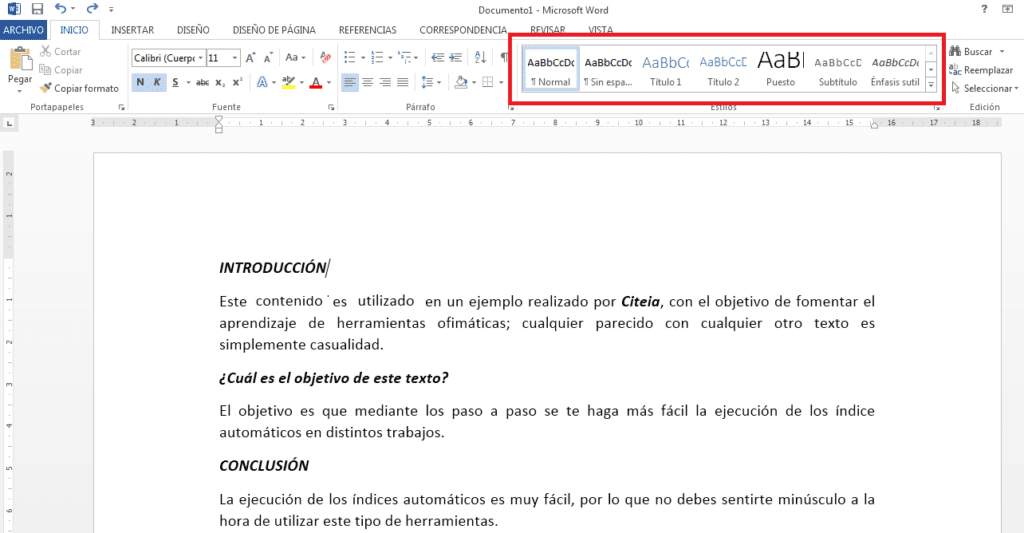
In questo titolo ci sono le opzioni che utilizzeremo, in modo che l'indice automatico in parole sia generato correttamente, devi fargli sapere cosa viene prima e cosa segue al suo interno? E da lì vengono suddivisi diversi argomenti; al capitolo darai il titolo 1e gli argomenti contenuti in quel capitolo che dovete inserire titolo 2. Come si fa?
Devi selezionare ogni titolo principale del lavoro e lì vai all'opzione di titolo 1. Premendo l'opzione il titolo cambierà colore, dimensione e carattere; ma puoi modificarli senza problemi, rimarrà con l'impostazione "titolo".
Come puoi vedere, il testo "introduttivo" ha cambiato colore, ma puoi semplicemente modificare il carattere, il colore e la dimensione.
Al contrario, se è un lavoro semplice e nessun argomento ha una gerarchia, puoi metterli tutti titolo 1. Questa procedura dovrebbe essere eseguita con tutti gli argomenti principali trattati dal lavoro / monografia / tesi.
Ora Come inserire l'indice automatico in Word?
SELEZIONA PRIMA DOVE VUOI L'INDICE AUTOMATICO; Y nella scheda superiore di REFERENCIAS, c'è una sezione chiamata 'Sommario'Quando si fa clic qui, è necessario selezionare "Sommario 1", l'elenco dei contenuti verrà visualizzato automaticamente.
Cosa dovremmo considerare?
Al momento dell'inserimento dell'indice automatico, verrà mostrato con l'enumerazione corrispondente alla pagina (anche quando non è enumerata), nel caso in cui non sia l'enumerazione che si vuole compaia, è necessario prima eseguire il enumerazione semplice di pagine o enumerazione con interruzioni di pagina.
Questo è il modo in cui l'indice viene visualizzato quando tutti gli argomenti sono stati selezionati nello schema Intestazione 1. In questo esempio, l'indice ha preso il numero di pagina 1 e il contenuto ha preso il numero di pagina 2, in modo che tutto il contenuto si trovi con il numero 2 .
Quando c'è una variazione tra il titolo 1 e il titolo 2, l'indice automatico ha questo aspetto:
Se non sai come fare l'enumerazione qui puoi imparare come numerare facilmente le pagine in Word o con interruzioni di pagina.
Se hai dimenticato questo passaggio precedente, dopo aver effettuato la tua enumerazione e tutte le modifiche in sospeso, modifica tutti i tuoi testi, titoli e sottotitoli; quindi puoi aggiornare l'indice automaticamente.
Fai clic sulla tabella e appare la tabella di aggiornamento, fai clic lì, appare quella casella per aggiornare l'indice, hai 2 opzioni, la prima, puoi semplicemente aggiornare i numeri di pagina; ma se ne hai cambiati alcuni titoli 1 a titoli 2, Sarai in grado di vedere le modifiche nell'indice selezionando quell'opzione e accettando.